Проверка на въвеждането на данни и неговите функции се отличават
Понякога трябва да бъде в безопасност от грешка преди да влязат в данните клетка без значение на определени условия. Така например, в номенклатурата на магазин стоки и пари, цената трябва да е възможно да се влезе отрицателни числа и нули. В крайна сметка, в магазина не разпределя стоките срещу заплащане или безплатно.
Проверка на входните данни в Excel
С цел предотвратяване на грешка на оператора компютър комплект за Excel, ние използваме тест входни данни. По този начин, тя ще създаде благоприятни условия за рутинна работа, където е трудно да не се правят грешки.
Имаме списък на магазин от стокова номенклатура:
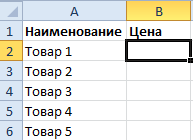
- Маркирайте колона B и изберете инструмента "Данни" - "Проверка на данните".
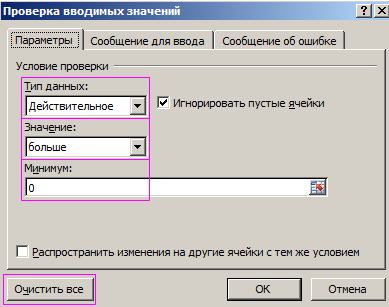
- Попълнете полетата със стойностите в раздела "Настройки", както е показано по-долу:
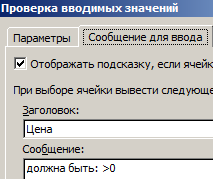
- В "Посланието да влезе", за да се създаде специална бележка, която при поставяне на курсора върху клетката ще се покаже на условията за нейното изпълнение. И натиснете ОК.
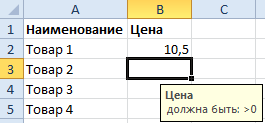
Сега се провери. В клетка В2, влиза положително цяло число, и в клетка B3 отрицателен. Като набор B3 действие оператор се вижда в клетката - заключена. Съобщение за грешка: "Въведената стойност не е вярно."
Забележка. можете да напишете свой текст за грешката от настройките на инструмента третия раздел "Съобщение за грешка" The ако желаете.
За да премахнете за проверка на данни в Excel, трябва да: идентифицира съответния набор от клетки, изберете инструмента, и кликнете върху "Изчистване на всички" (показан във втория фигурата).
валидиране функции
Данните се проверяват по този начин, само в процеса на запис. Ако данните вече са влезли, те няма да бъдат тествани. Така например, в колона Б не може да въвеждате текст, след като условията на монтиране на пълнене клетки в него. Но позиция в клетка B1 «цена" остана без предупреждение за грешка.
Внимание! Ако клетката се копира, а не да поставят своите ценности, както и няма да бъдат проверени.
За да проверите дали всички входни данни, определени условия в колоната и да няма грешки там, трябва да се използват различен инструмент: "Data" - "Data Проверка" - "Отбелязване на невалидните данни".
Ако стойностите в колона Б, трябва да отговарят на определени условия, но има грешки, те ще бъдат кръг в червено с овална форма. Този инструмент е много полезно, когато трябва да се провери, че вече са влезли или копира данни.
Разбира се, можете да проверите данните в колоната с помощта на логически функции на Excel - "ако". Или условно форматиране. Но използването на инструмента "Данни Проверка" - по-ефективно, удобно и ефективно за изпълнение на задачата. Особено, ако трябва да се извърши едновременно проверки на няколко колони. В такива случаи по-забележима рационалното й използване.